自从 Facebook 收购 Instagram 以来,该公司一直将两者联系在一起,以便他们可以通过多种方式相互支持。 Facebook 和 Instagram 相互补充的一种更有用的方式是让用户能够将 Instagram 图像直接分享到 Facebook。
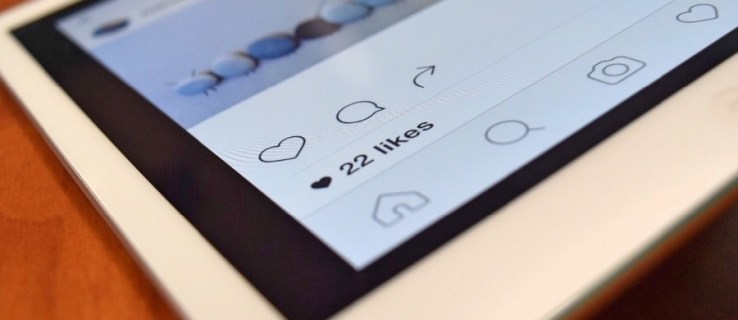
好吧,理论上您可以将 Instagram 图片直接分享到 Facebook。实际上,该选项有时仍然有点问题,但会变得更好。

如果您在直接在 Facebook 上分享 Instagram 图像时遇到问题,您可以尝试以下方法来解决问题。
早在 Facebook 收购 Instagram 之前,您就已经能够将您的 Facebook 和 Instagram 帐户关联起来。
然而,幕后的系统似乎随着收购而发生了变化,曾经可靠地工作的功能现在似乎有点气质。不过,随着时间的推移,集成似乎确实在改进。
问题可以有两种形式。第一个告诉您图像已成功共享但从未出现在 Facebook 上,另一个是您从 Instagram 共享了一些内容,但它似乎根本没有做任何事情。
对于您的个人帐户,您将通过 Instagram 在 Instagram 和 Facebook 之间建立连接。
如果您还有企业 Facebook 主页,则需要确保 Instagram 有权在您的 Facebook 主页上发帖。

Instagram 分享未显示在 Facebook 上
当您从 Instagram 分享时,您会看到一条确认消息,告诉您“您的帖子已成功分享”,并且出现在您的 Facebook 页面上。
如上所述,有时您会看到该消息,但 Facebook 上什么也没有出现,有时根本没有任何反应,您也看不到该消息。
无论哪种方式,这里都有一些方法可以解决它。
注销然后重新登录
最简单的,因此,首先要做的是出去,然后回到 Instagram 和 Facebook。
这个简单的解决方案可以单独解决应用程序的各种问题,但也可以解决两个服务之间的集成问题。
退出这两个服务,然后重新登录,然后测试您现在是否可以成功地将图片从 Instagram 直接分享到 Facebook。
检查 Facebook 和 Instagram 之间的链接
分享的能力取决于您的 Instagram 帐户和您的 Facebook 帐户之间的链接是否完好无损。
许多用户发现检查链接并有时重置它足以让 Instagram 共享到 Facebook 再次工作。以下是如何从您的 Instagram 帐户检查 Facebook 和 Instagram 之间的链接:
- 在您的设备上打开 Instagram 应用程序,然后点击右下角的个人资料图标。

- 点击右上角的三条水平线。

- 在您的个人资料中,点按 设置.

- 轻敲 帐户中心.

- 然后点击帐户选项。

- 验证您的 Facebook 帐户是否出现在列表中。

或者,您可能会被要求登录 Facebook 并按照以下说明检查来自 Facebook 的链接:
当您第一次在链接帐户列表中看到 Facebook 时,它应该是蓝色的,旁边是 Facebook 徽标,以及与您的 Facebook 帐户关联的姓名
如果您点击 Facebook,您应该可以通过点击“登录”从 Instagram 登录 Facebook。
如果这不起作用,让我们重置链接以确保 Facebook 已正确验证并链接到您的 Instagram 帐户。
- 按照上述说明,前往帐户中心。

- 点按您的 Facebook 帐户。

- 点击“从帐户中心删除”。

这会将您的 Facebook 帐户与您的 Instagram 帐户关联或重新关联,并使您能够将 Instagram 图像分享到 Facebook。
这应该可以解决问题。使用个人 Facebook 帐户在 Facebook 内没有任何关系。但是,如果您的企业有 Facebook 主页,那么流程就会有所不同。
连接我的 Instagram 帐户和 Facebook 页面
如果您已将 Instagram 帐户与 Facebook 帐户关联,但发现无法在企业 Facebook 主页上发帖,则需要确保已授予 Instagram 在主页上发帖的权限。使用网络浏览器在笔记本电脑或台式计算机上按照以下说明操作,授予 Instagram 发布到主页的权限:

- 点击 设置 在 Facebook 主页的左下角,

- 然后,点击 Instagram 在设置的左侧。

- 接下来,点击 连接帐户.

- 最后,输入您的用户名和密码,然后单击 登录.

清除应用缓存或重新安装 Facebook
如果您仍然无法通过移动设备从 Instagram 发帖到 Facebook,最后要尝试的是清除设备上的应用缓存。清除应用缓存可以解决与 Facebook 或 Instagram 无关的问题。对于 iOS,您将重新安装应用程序,而不仅仅是清除缓存。
在 Android 上,请分别按照 Facebook 和 Instagram 的这些说明进行操作
- 轻按 设置

- 轻按 应用

- 轻按 Facebook 或者 Instagram

- 轻敲 贮存

- 最后,点击 清除缓存

在 iOS 上(不重新安装应用程序会清除相关应用程序的应用程序缓存):
- 轻敲 设置
- 轻敲 一般的
- 根据您使用的 iOS 设备选择 iPhone 存储或 iPage 存储。
- 轻敲 Facebook
- 轻敲 删除应用
- 从 App Store 重新安装 Facebook 应用程序。
- 对 Instagram 重复相同的过程,以在没有数据的情况下全新安装两者。

您知道解决此类问题的任何其他方法吗?如果是这样,请在下面告诉我们!


























